Découvrez comment utiliser Adobe Spark Post pour poster des messages chargés d'émotions sur les réseaux sociaux.
1. Ouvrez l'app Adobe Spark Post sur votre téléphone.
2. Appuyez sur la catégorie Lifestyle.
3. Appuyez sur le modèle que vous souhaitez utiliser pour l'ouvrir.
4. Appuyez sur le bouton Remix.
5. Appuyez sur l'image principale, puis appuyez sur l'icône de l'image en haut de l'écran. Choisissez Bibliothèque de photos, puis sélectionnez une image à partir de votre téléphone.
6. Appuyez deux fois sur le texte et saisissez un nouveau message. Appuyez sur Terminé.
7. Amusez-vous avec le menu des polices pour essayer différents styles. Appuyez sur Terminé quand vous aurez obtenu l'effet recherché.
8. Appuyez sur l'option Design et choisissez un filtre. Faites défiler les filtres jusqu'à ce que vous en trouviez un qui vous plaît. Appuyez sur Terminé.
9. Pour partager votre message, appuyez sur Disposition, puis sur Recadrer pour voir les options de tailles pour les différents sites de réseaux sociaux. Choisissez la taille que vous souhaitez. Appuyez sur Terminé, puis sur Partager et suivez les indications à l'écran pour la publication.
Et voilà. Pour en découvrir davantage, consultez la page d'accueil Spark.

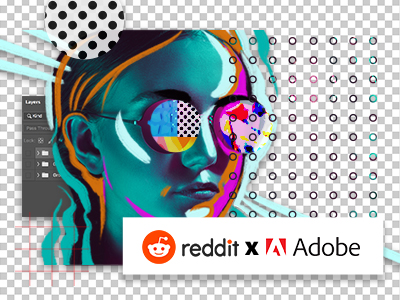

.jpg)